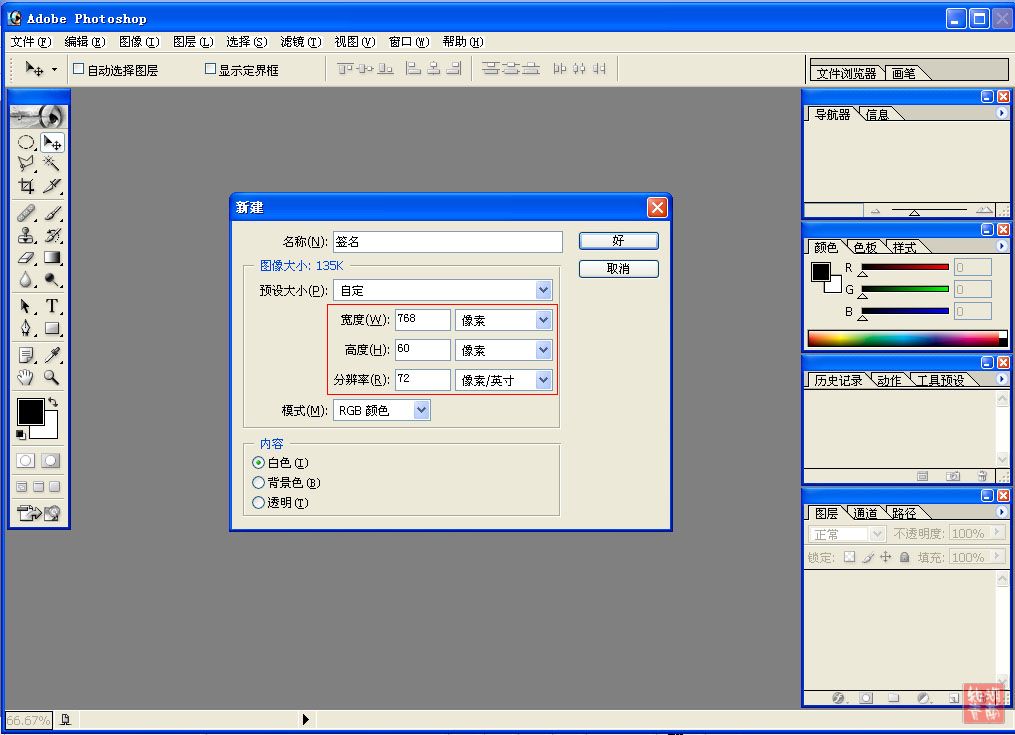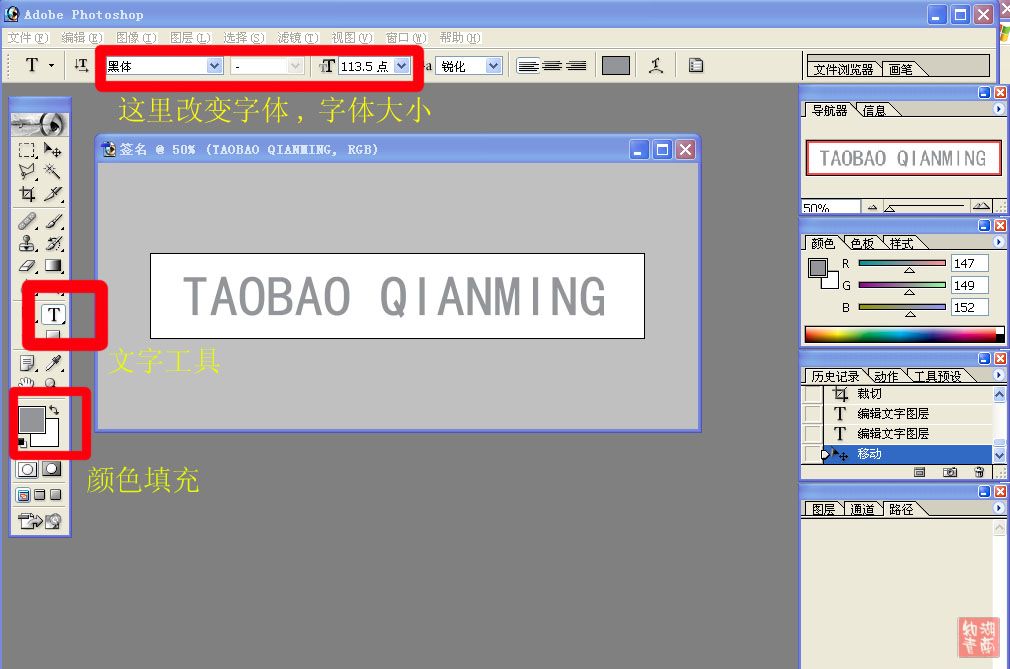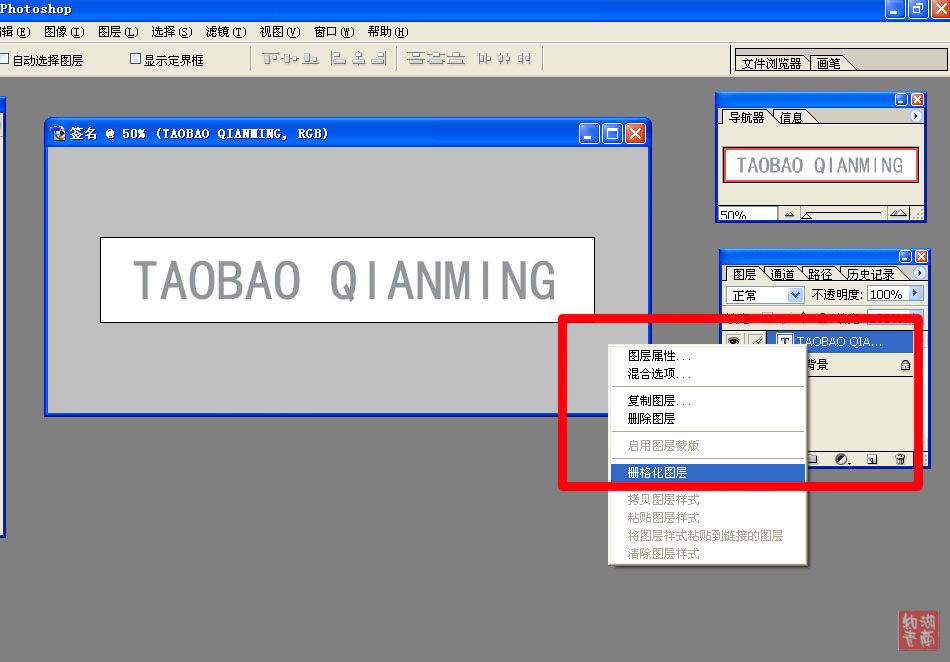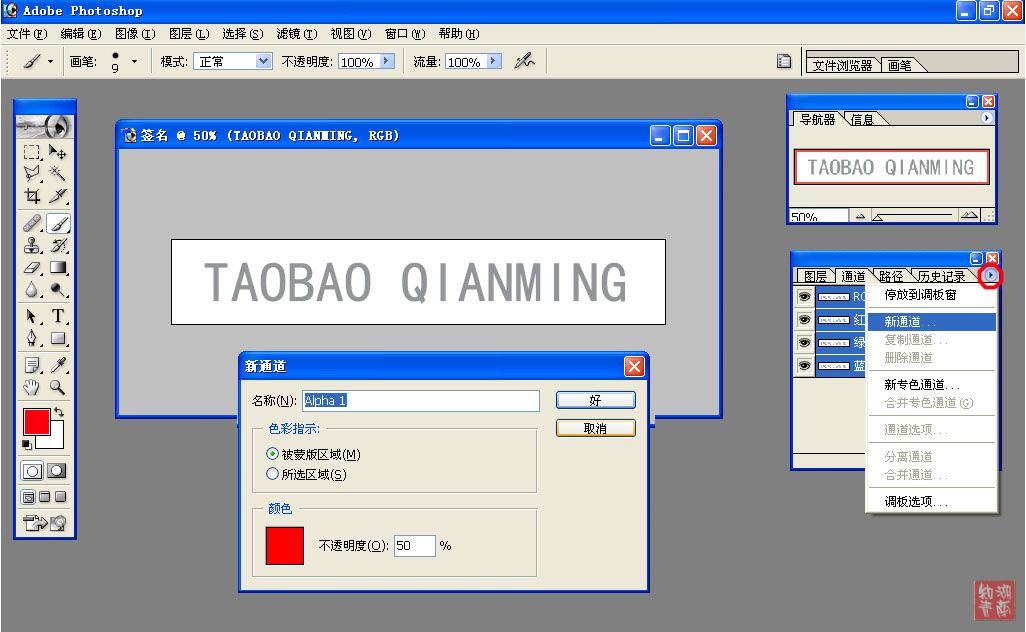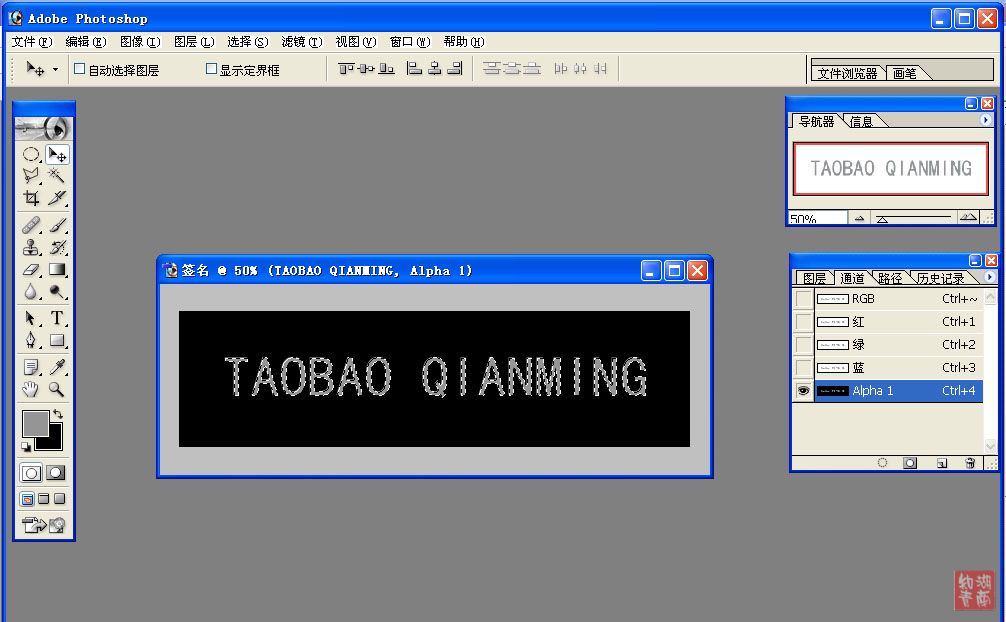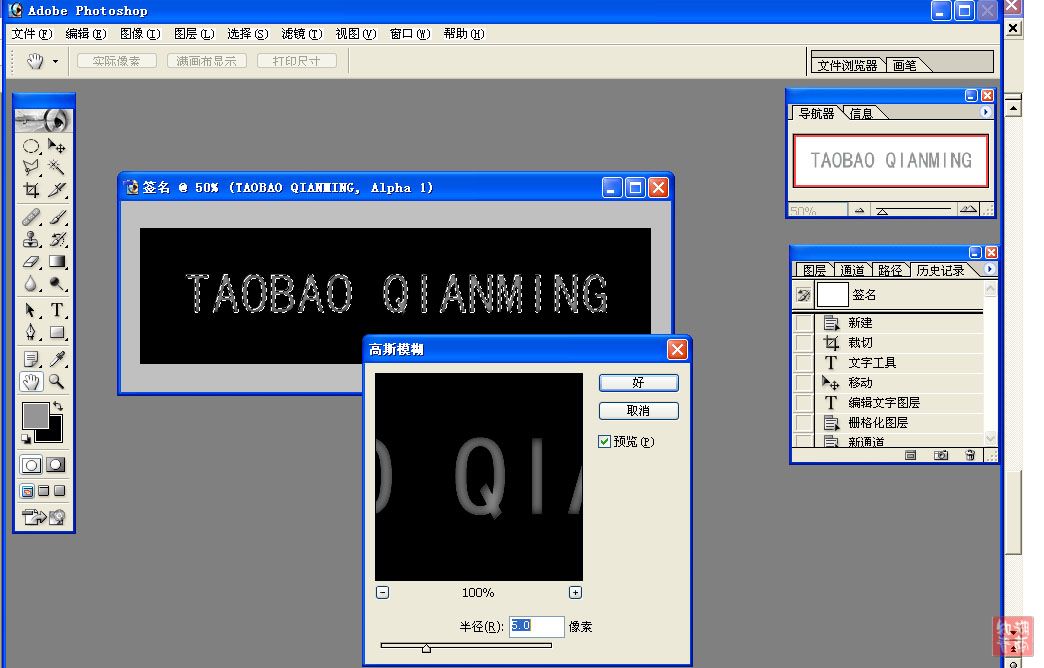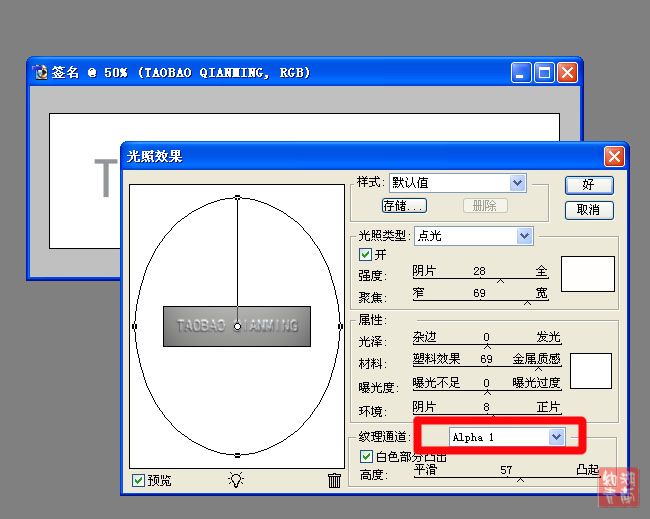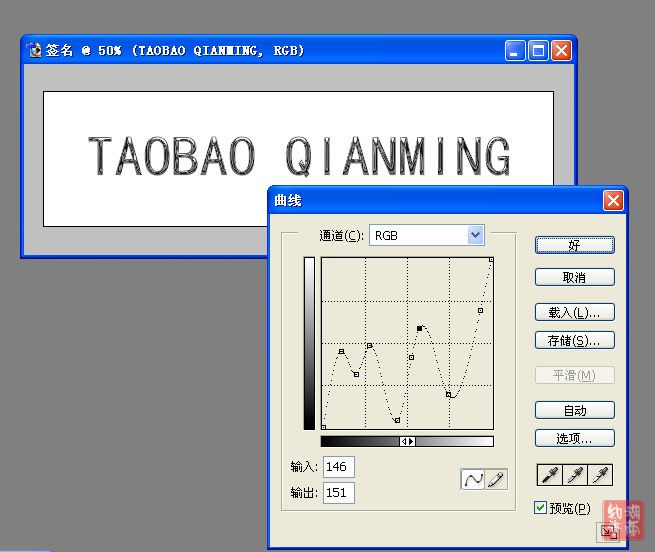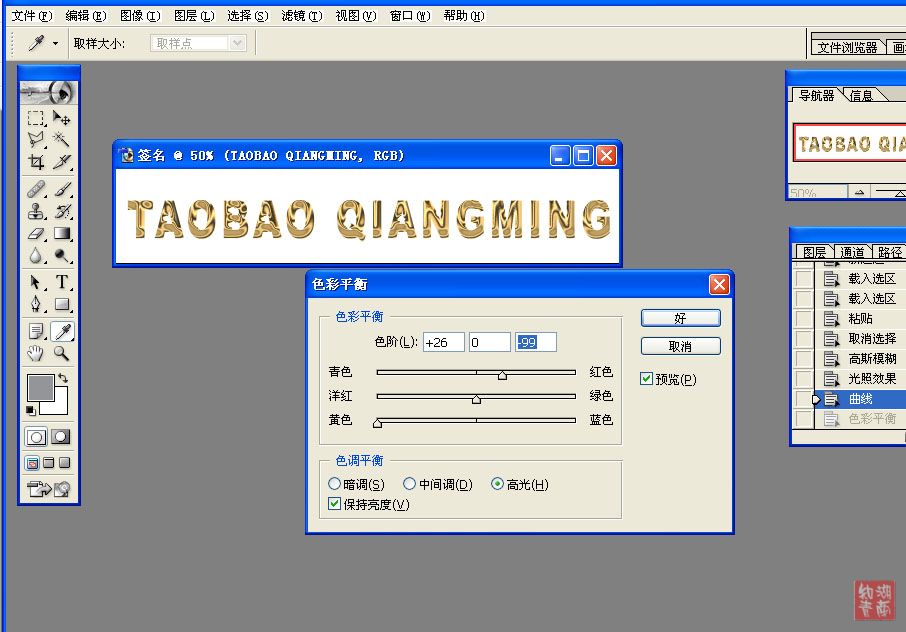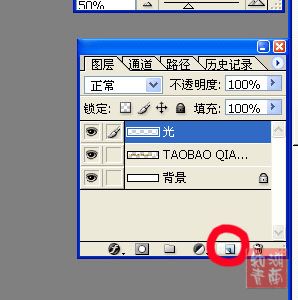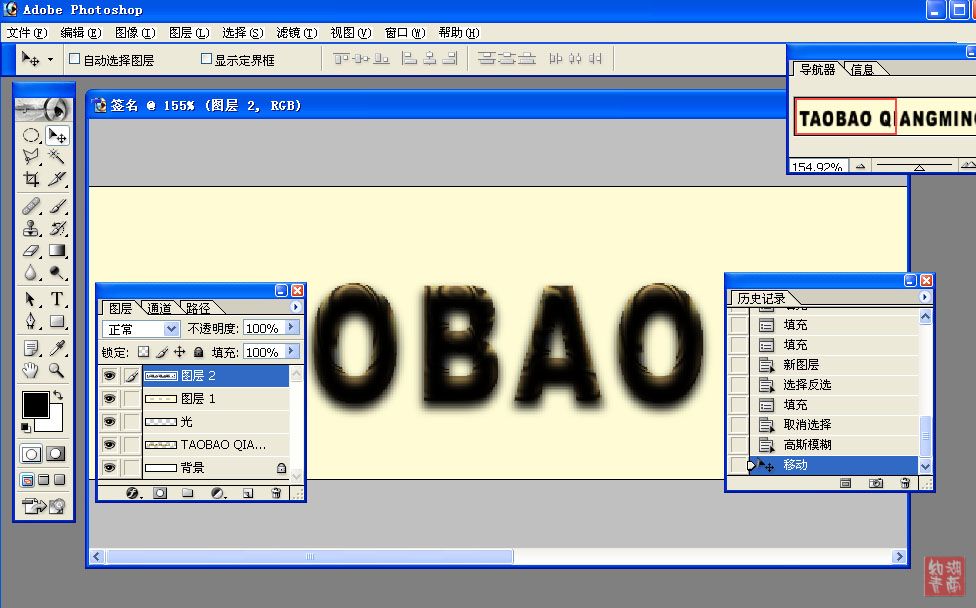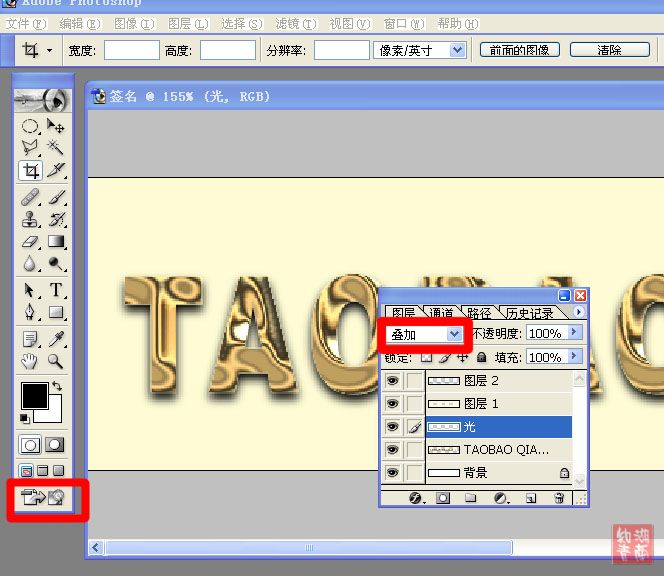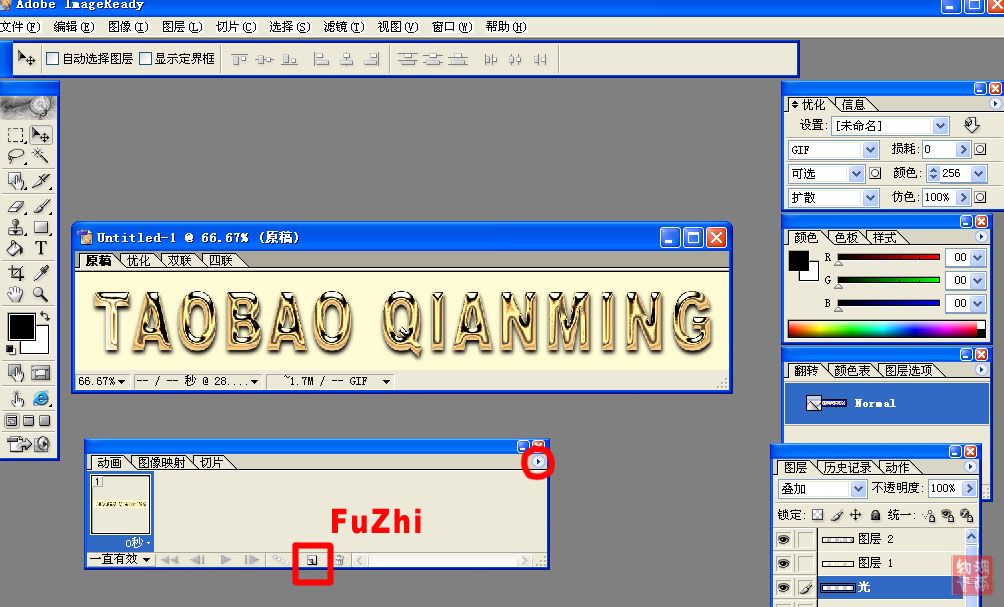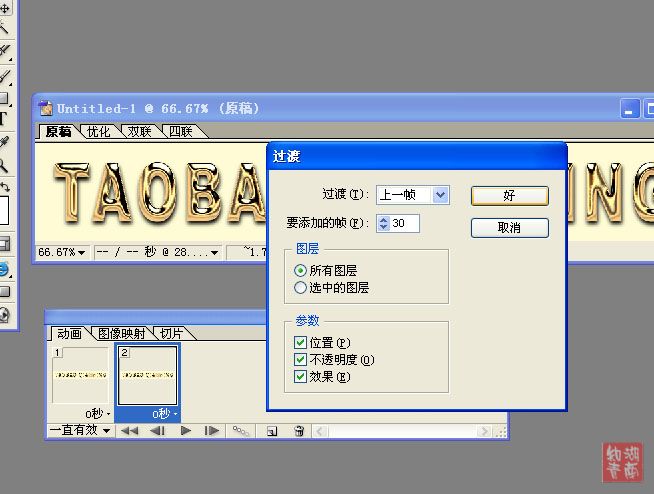- 动网先锋论坛 (http://2007.hnzqw.com/index.asp)
-- 网页特效 (http://2007.hnzqw.com/list.asp?boardid=59)
---- [分享] 用PS和IR制作GIF闪光字及简单动画 (http://2007.hnzqw.com/dispbbs.asp?boardid=59&id=26984)
-- 发布时间:2007/5/8 17:47:34
-- [分享] 用PS和IR制作GIF闪光字及简单动画
制作之前先来看一下,做好的效果图 然后准备开始制作了,跟我来! 1、打开PS软件,按CTRL+N或选择“文件”菜单下的“新建”,设定图像的大小,当然大小可以随便设定,但淘宝里的的签名大小要求为图片尺寸468*60像素,那我们就拿这个尺寸来做好。分辩率最好选择72,用在网上的72像素够用了。 2、选择文字工具,输入文字“TAOBAO QIANMING”,大小自己定哦,最好是用黑体(ARIALBLACK这字体,能粗一些)颜色选择50%的灰。如下图. 2、在“图层”栏里,选择文字层,点击右键,选择“栅格化图层”。 选择“通道”栏,点击右边的黑色小三角形,点击“新通道”,新建“Alpha 1”,(在PS里,要想做精确的,质量好的图,就会经常用到通道这东东)在出现的对话框里,点好。返回图层,选择文字层,按住“CTRL”键,点击文字层,选择文字,按复制CTRL+C,再选择“通道”,点击ALPHA1通道,复制CTRL+V。 4、选择“滤镜”菜单下“模糊”下的“高斯模糊”,输入半径为5,OK。 5、返回图层,选择“滤镜”菜单下的“渲染”下的“光照效果…”,参数设置如下图,注意红线部分。(记性一定要返回图层面板哦,在通道里不能执行"光照效果..."的 6、按CTRL+M调整曲线,如下图。 7、按住“CTRL”+B,弹出“色彩平衡”对话框,调整色彩(可以随自己喜欢调色哦)。 8、在图层面板里,点下左起第5个图标,新建一层图层,并命名为光(改名:双击图形1这三个字,就可以改了)。用矩形框工具拉出几条大小不等的选区,并填充为白色。(填充颜色:在填充颜色工具里选择白色,然后按“ART+DELETE”)。 9、再新建一层,按住“CTRL”键不放,点击文字图层,得到文字选区,再按“CTRL+SHIFE+I”反选,并填充任一颜色。 10、保持选区不动,再新建一层,再反选,填充黑色。 11、按“CTRL+D”取消选区,选择“滤镜”下“模糊”下“高斯模糊”数值为3,再向下拉一点. 13、选择“光”这图层,进行“高斯模糊”,半径为2,然后图层模式改为叠加 14、按上图的左下图的图标,转到“ImageReady”软件,选择光图层,在第1桢上移动光到文字外,左边或右边(我这里选择左边了),随你喜欢了。 15、然后复制桢(如下图红线框出处),在复制出来的第2桢上,把“光”层水平移到最右边,然后,点图中小三角形,选择“过滤”,参数如图。 16、这样就完成了,可以看看你的成果了。最后一步,别忘了保存为GIF格式哦。 用同样的的方法,PS与IR软件合作,可以制作出简单的动画。步骤我就不再说了。 |
-- 发布时间:2007/6/20 23:40:58
--
谢谢!!!!!!!!!!